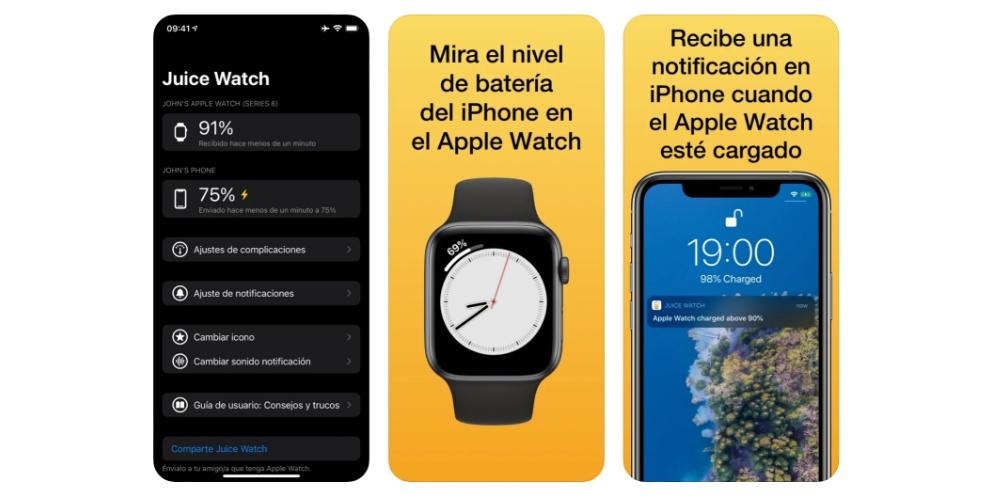A Apple O relógio é um dispositivo que se tornou um elemento indispensável para a grande maioria dos usuários que o usufruem diariamente. Pois bem, neste post vamos te contar 6 truques que vão te ajudar a tirar ainda mais proveito do aparelho que você sempre carrega no pulso, para torná-lo ainda mais indispensável.
Você conhecia esses truques do Apple Watch?

A grande maioria dos usuários está ciente das principais funções que os dispositivos que usam diariamente podem executar, no entanto, existem outras que são um pouco mais ocultas e que podem melhorar significativamente a experiência do usuário e é exatamente isso que estamos indo para falar neste post.
Veja o menu em formato de lista
Por padrão, o Apple Watch mostra todos os aplicativos que você instalou na forma de um bloco. Esta é uma visão muito atraente e permite acessar rapidamente e tocar em qualquer aplicativo. No entanto, você também pode visualizá-los em formato de lista, usando a Digital Crown para rolar por eles. Para colocar essa visualização, você deve abrir o aplicativo Watch no iPhone, toque em Layout do aplicativo > Ver como lista.
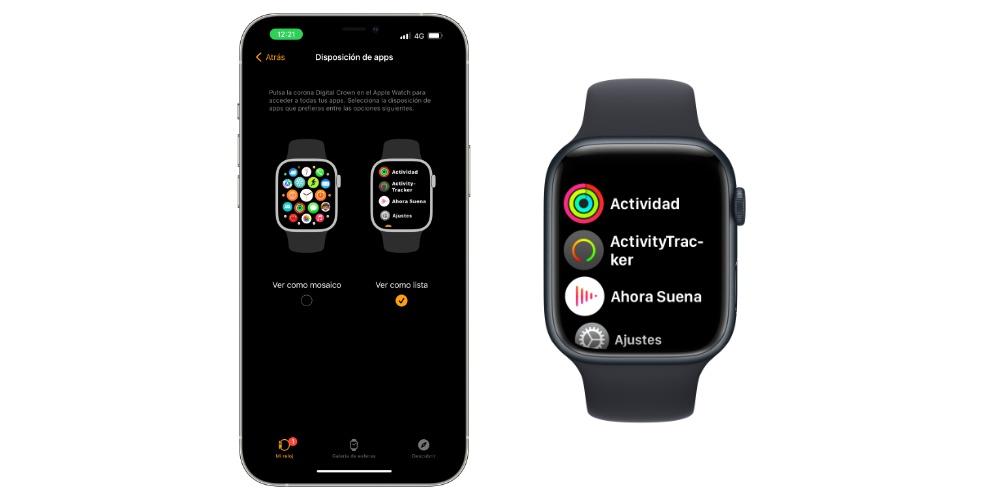
Monitor para câmera do iPhone
Um dos aplicativos que o Apple Watch instalou por padrão é o aplicativo da câmera. Obviamente o Apple Watch não possui lente para tirar fotos, mas este app tem a função de poder controlar a câmera do iPhone, para que você pode ver no seu Apple Watch exatamente o que você veria no iPhone , e assim você pode tirar fotos ou gravar vídeos sem precisar tocar no iPhone.
Silenciar chamadas recebidas
Uma das principais funções do Apple Watch é gerenciar todas as notificações recebidas do iPhone, incluindo chamadas. No entanto, isso pode ser inconveniente em algumas situações, pois você pode receber uma chamada no Apple Watch em um momento em que não pode ou não deseja atender. Bem, se você quiser que esse som pare de ser emitido, tudo o que você precisa fazer é coloque a palma da sua mão na tela até sentir o pulso.

Use a Siri sem precisar ligar para ela
Usar o Apple Watch no pulso significa que a Siri também está no seu pulso. Os usuários costumam ter que dizer o famoso comando “Hey Siri” para poder invocá-lo e realizar a ação desejada. No entanto, com o Apple Watch isso não precisa ser o caso, pois simplesmente levantando o Apple Watch até a altura da boca , você pode pedir o que quiser. Para acessar esta função, você deve ativar a opção "Levantar para falar" e, para isso, acessar o aplicativo Watch no seu iPhone > Meu relógio > Siri > Levantar para falar.
Alterar esfera automaticamente
O Apple Watch não é simplesmente um dispositivo eletrônico, mas sendo um relógio, também se torna irremediavelmente um item de moda que os usuários podem adaptar e personalizar, entre outras coisas graças à possibilidade de mudar as esferas, mas, você sabia que pode fazer os rostos do seu Apple Watch mudam automaticamente? Você só precisa seguir os seguintes passos.
- Abra o aplicativo Atalhos no seu iPhone.
- Vou ao Automação aba.
- Clique no ícone “+” no canto superior direito da tela.
- Selecionar Crie automação pessoal .
- Clique em Hora de Dia e selecione o tempo você deseja que o Apple Watch mude de rosto. Você também precisará selecionar se deseja que essa automação aconteça todos os dias, apenas alguns dias da semana ou apenas dias específicos do mês. Quando terminar, clique em Avançar.
- Clique em Adicionar ação , coloque no motor de busca, “Apple Watch” e selecione Definir esfera .
- Clique na palavra” Esfera "E selecione o que você quer a definir na hora marcada.
- Clique Próximo .
- Desmarque a opção “Solicitar confirmação” e clique OK .
Verifique a duração da bateria do seu iPhone
O último truque sobre o qual queremos falar com você tem o iPhone como protagonista, e é que, a partir disso, os usuários têm acesso a saber o status da bateria do Apple Watch, mas o contrário não é possível fazê-lo, ou pelo menos em um nativo. Portanto, se você deseja ter o nível de bateria do seu iPhone no Apple Watch, deve usar o aplicativo Juice Watch, que é pago , mas é a melhor opção se você realmente quer ter o controle da bateria do seu iPhone a partir do seu relógio.